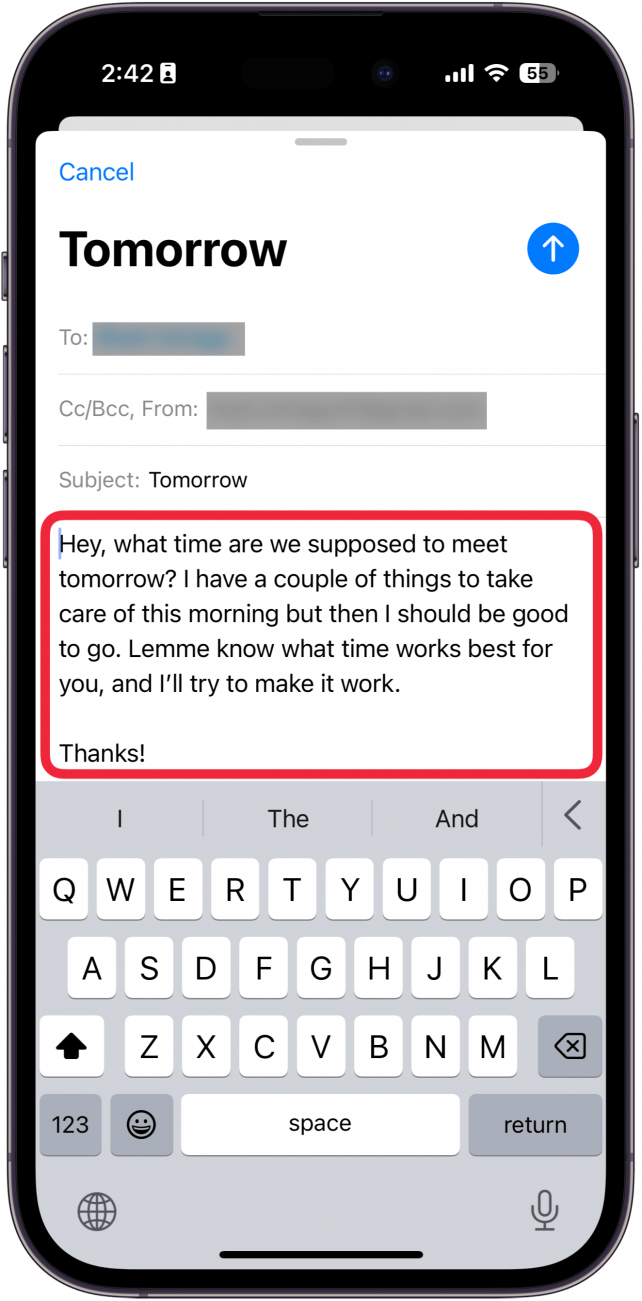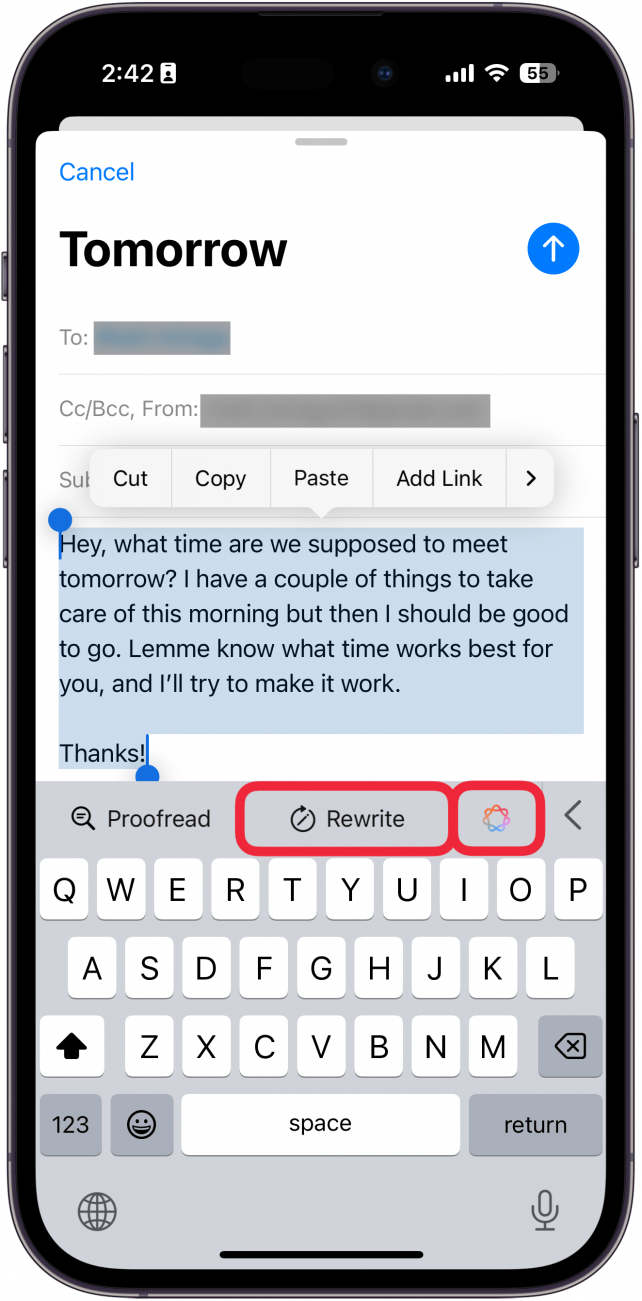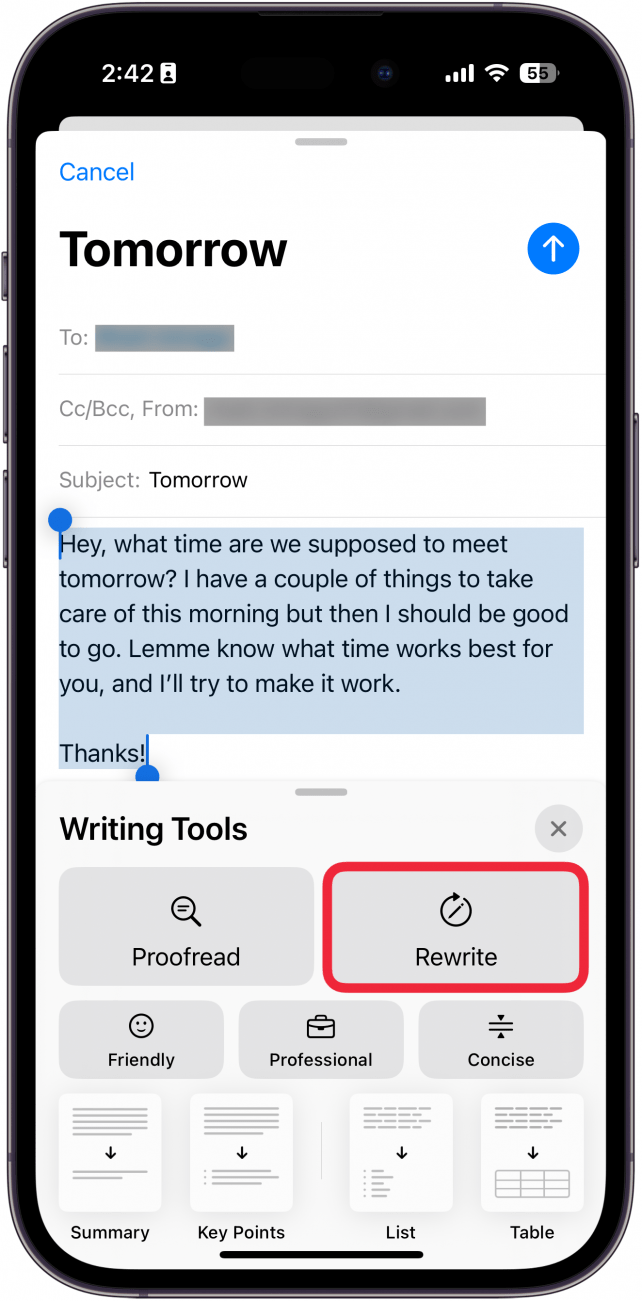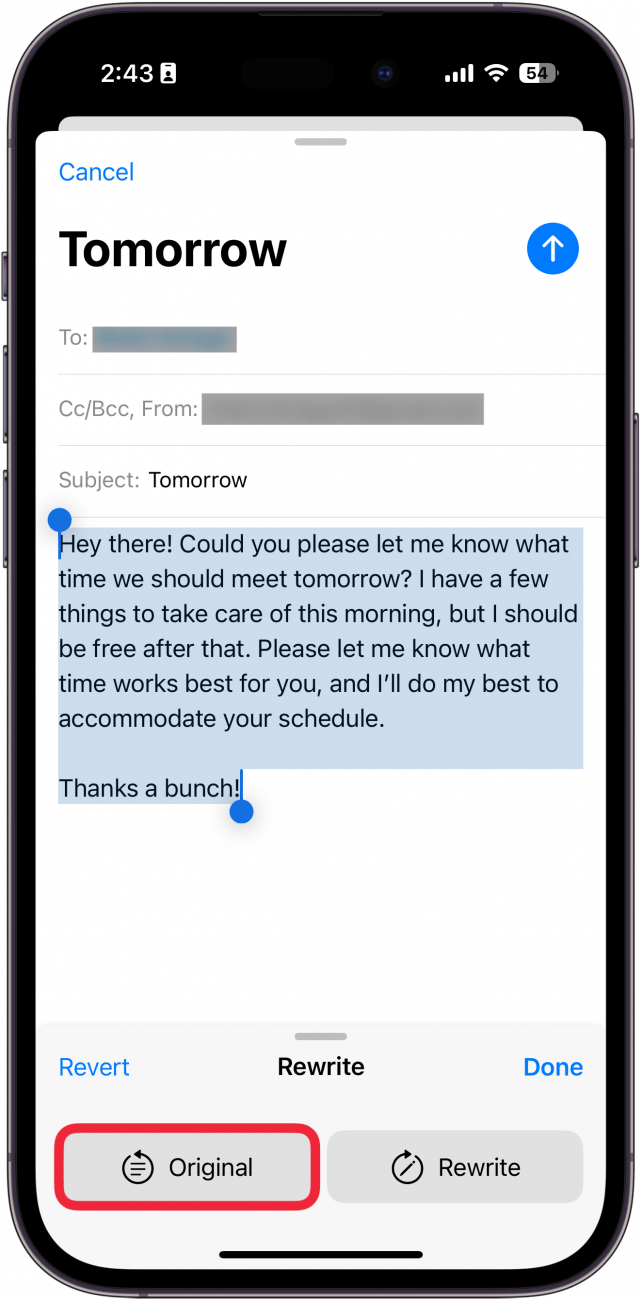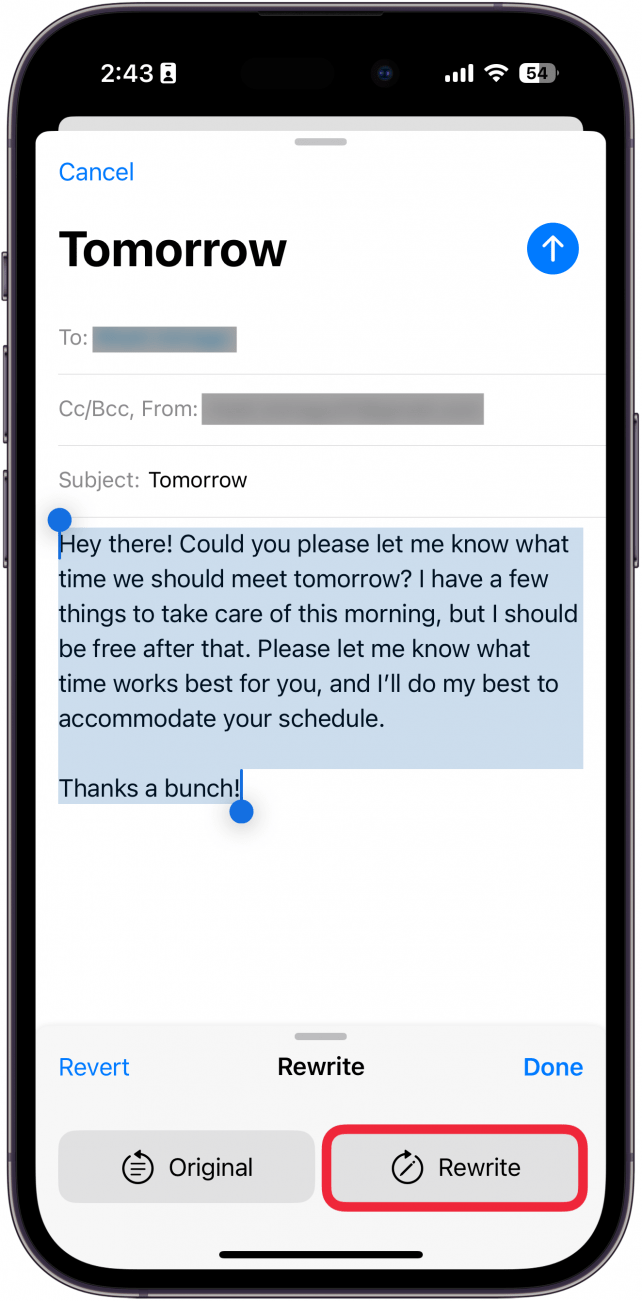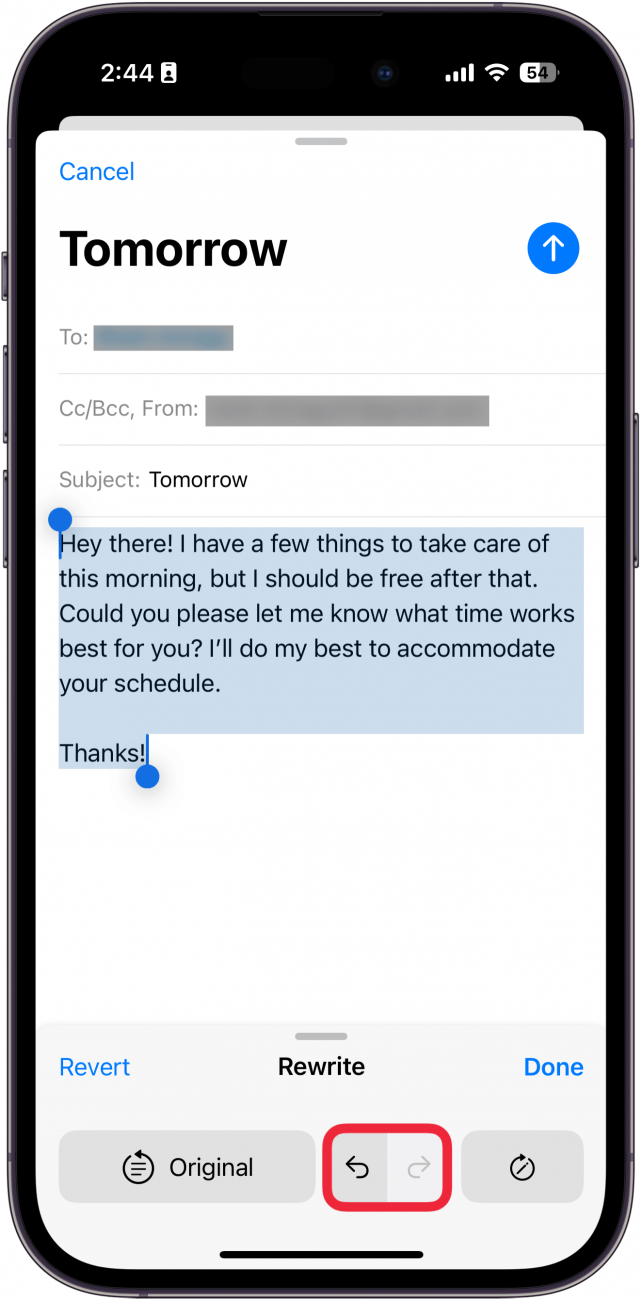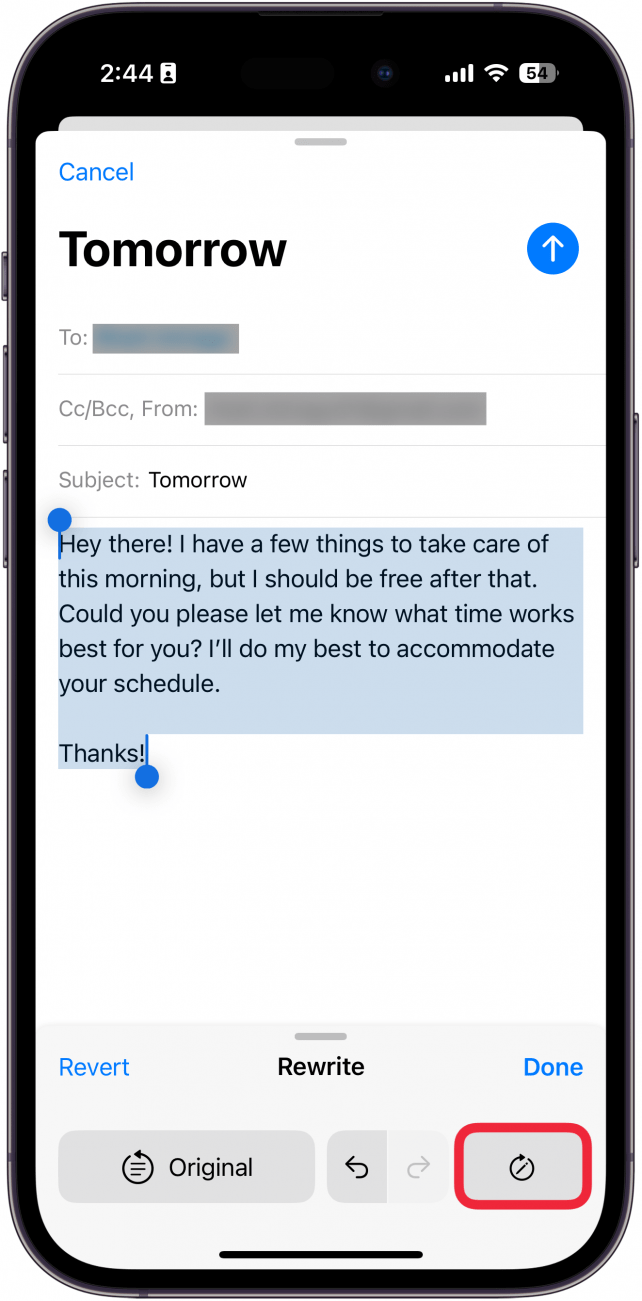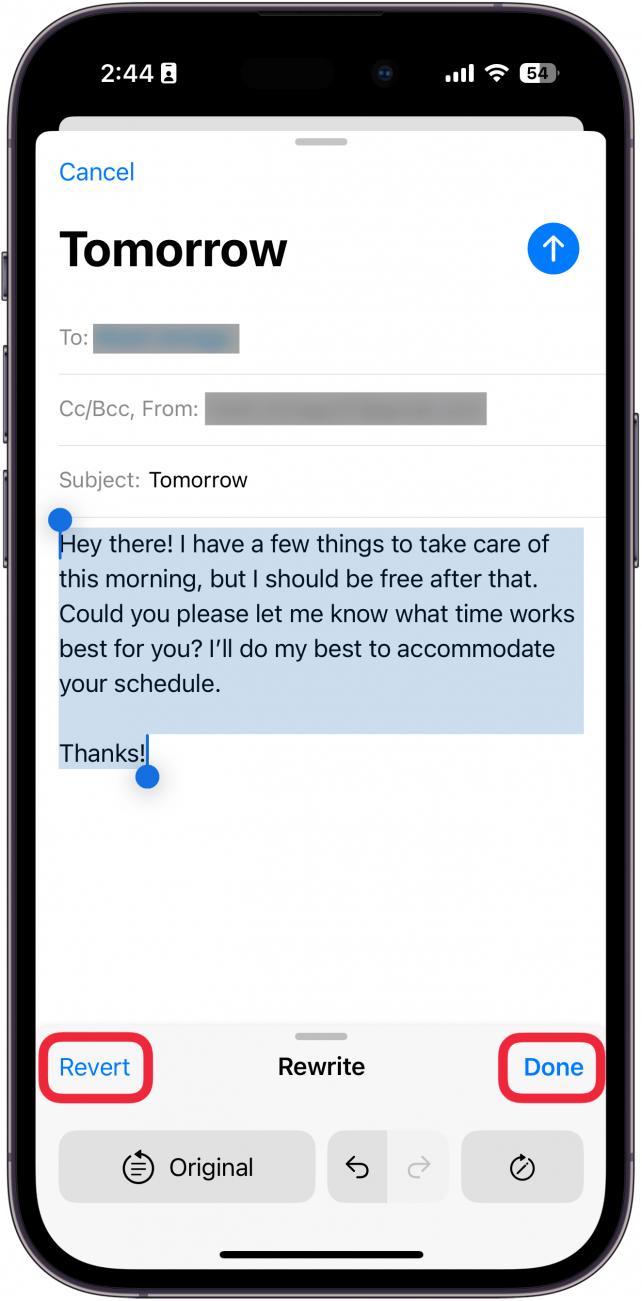Nyní můžete snadno přepsat jakýkoli text nebo e-mail během několika sekund. S Apple Intelligence teď můžete nechat umělou inteligenci iPhonu, aby text přepsala za vás. Ukážeme vám, jak na to!
Proč se vám tento tip bude líbit:
- Přepisujte a vylepšujte psaný text kdekoli na iPhonu.
- Ujistěte se, že vaše zprávy jsou vždy napsány správně.
Jak používat nástroje pro přepisování textu od společnosti Apple?
Systémové požadavky
Tento tip funguje na iPhone 15 Pro, iPhone 16 a iPhone 16 Pro se systémem iOS 18.1 nebo novějším. Zjistěte, jak aktualizovat na nejnovější verzi systému iOS.
Aplikace Apple Intelligence dokáže pomocí šikovných nástrojů pro přepisování změnit jakoukoli pasáž textu, kterou jste napsali, pokud používáte iPhone 15 Pro, iPhone 16 nebo iPhone 16 Pro. Zde se dozvíte, jak nástroje Apple Intelligence pro přepisování používat:
 Objevte skryté funkce iPhonuZískejte denní tip (se snímky obrazovky a jasnými pokyny), abyste zvládli iPhone za pouhou minutu denně.
Objevte skryté funkce iPhonuZískejte denní tip (se snímky obrazovky a jasnými pokyny), abyste zvládli iPhone za pouhou minutu denně.
- V libovolné oblasti, kde jste napsali text, například v e-mailu, vyberte text.

- Můžete klepnout na Přepsat nebo na ikonu Apple Intelligence.

- Pokud jste klepli na ikonu Apple Intelligence, vyberte možnost Přepsat.

- Klepnutím na možnost Původní zobrazíte původní text.

- Klepnutím na možnost Přepsat jej znovu přepíšete.

- Pomocí tlačítek undo a redo můžete procházet různá přepsání.

- Klepnutím na přepsat ikonu můžete text znovu přepsat.

- Výběrem možnosti Done uložíte přepsaný text nebo klepnutím na ikonu Revert změníte text zpět na původní.

Takto se používají nové nástroje Apple Intelligence pro přepisování textu, abyste jej mohli po napsání změnit.
Další informace o aplikaci Apple Intelligence
- Využití Apple Intelligence ke zlepšení psaní
- Korektura textu pomocí Apple Intelligence
- Odstranění lidí z fotografií v iPhonu